Текстовий документ і його об’єкти
Розділ 4 Текстовий процесор
18. Текстовий документ і його об’єкти
ТИ ДІЗНАЄШСЯ:

Вивчаємо
Які об’єкти може містити текстовий документ?
Удома чи в школі ти можеш ознайомитись із прикладами текстових документів. Це – книги, газети, рекламні оголошення і буклети, табель з оцінками чи грамота. Ці документи різняться за призначенням, вмістом, зовнішнім виглядом.
Текстовий документ – документ, який складається з текстових об’єктів (символів, слів, абзаців) та, можливо, інших об’єктів
Перш ніж ти отримаєш друкований текстовий документ, на комп’ютері необхідно створити його електронну версію.
Для створення й опрацювання електронних текстових документів використовують спеціальні програми – текстові редактори (мал. 91) і текстові процесори (мал. 92).

Мал. 91

Мал. 92
Текстові редактори призначені для опрацювання документів, які містять лише звичайний текст.
Текстові процесори використовують для роботи з документами, які містять, крім тексту, й інші об’єкти.
Текстовий процесор
Прикладом найпростішого текстового редактора є програма Блокнот (мал. 91), що входить до набору Стандартних програм операційної системиWindows. Файли текстових документів, створені в середовищі цієї програми, мають розширення txt (від англ. text – текст).
Текстові редактори використовуються не лише в комп’ютерах, але й у мобільних телефонах. Quip – приклад сучасного текстового редактора дня мобільних пристроїв.
Що являє собою середовище текстового процесора?
Широко розповсюдженим текстовим процесором є програма з пакета Microsoft Office – Microsoft Word. Текстові документи, створені в середовищі Microsoft Word (мал. 92), – це файли з розширенням docx чи doc (від англ. document – документ). Іншим прикладом текстового процесора є програма з пакета LibreOffice – Writer. Файли, створені в цій програмі, мають розширення odt (від англ. open document – відкритий документ).
Завантажити текстовий процесор можна кількома способами. Один із них – відкрити документ, що має один із значків:
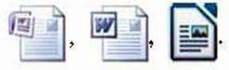
Вікна програли текстових процесорів (мал. 93, 94) мають елементи, схожі з елементами вікна редактора презентацій:
♦ рядок заголовка, на якому розміщена кнопка меню управління  заголовок програми та кнопки управління вікном;
заголовок програми та кнопки управління вікном;
♦ робоча область програми, де відображається вміст текстового документа;
♦ інструменти, які використовують для внесення змін дотекстового документа;
♦ рядок стану.
Основні вказівки для роботи з текстовим документом подало у вигляді меню. У Microsoft Word вони розміщені у вкладці Файл, а в LibreOffice Writer – у меню Файл.
Відрізняються вікна розглядуваних текстових процесорів розміщенням інструментів. Зокрема У Microsoft Word набори різних інструментів групують за основним призначенням, а групи розміщують на вкладках стрічки (мал. 98). А в LibreOffice Writer інструменти розміщені на панелях інструментів. З-понад двох десятків доступних панелей зазвичай розпочинають роботу з панелями Стандартна та Форматування (мал. 94).

Maл. 93

Мал. 94
У середовищі текстового процесор а можна вводити і змінювати текст із клавіатури та додавати інші об’єкти до текстового документа, переглядати документ, вносити зміни до об’єктів і значень їх властивостей, зберігати документ на комп’ютері.
У текстових документах працюють з такими об’єктами:
Назва Об’єкта | Тлумачення | Перелік властивостей |
Символ | Літера, цифра, знак пунктуації тощо | Шрифт, розмір, колір, накреслення |
Слово | Набір символів, уміщених між двома пропусками | Шрифт, розмір, колір, накреслення символів |
Речення | Одне чи кілька логічно пов’язаних слів, що закінчуються крапкою або знаками оклику чи питання | Шрифт, розмір, колір, накреслення символів |
Абзац | Довільна послідовність символів, що закінчується натисненням клавіш і Enter | Вирівнювання, відступи, міжрядковий інтервал, інтервал після абзацу, інтервал перед абзацом |
Сторінка | Складова текстового документа, крім тексту, може містити й інші об’єкти | Розміри сторінки, розміри полів, орієнтація сторінки, нумерація сторінок |
Графічний об’єкт | Об’єкт текстового документа: рисунок, схема, діаграма | Розмір, місце розташування, обрамлення |
Список основних властивостей об’єкта і вказівок для виконання дій з ним можна переглянути в його контекстному меню.
Яку середовищі текстового процесор а виділяти об’єкти текстового документа?
У текстових процесорах для виділення окремих складових тексту використовують мишу або комбінації клавіш.
Виділити | Microsoft Word | LibreOffice Writer |
Слово | Двічі клацнути мишею в межах слова | |
Речення | Клацнути мишею в межах будь-якого слова при натисненій клавіші Ctrl | Тричі клацнути мишею в межах речення |
Один абзац | Тричі клацнути мишею в будь-якому місці абзацу | Чотири рази клацнути мишею в будь-якому місці абзацу |
Увесь документ | Одночасно натиснути клавіші Ctrl і A (Ctrl + А). |
Виділяти тексту програмі Microsoft Word можна й клацанням на лівому полі сторінки. Вказівник миші тут набуває вигляду  Клацання мишею приводить до виділення всього рядка. При подвійному клацанні лівою кнопкою миші виділиться один абзац. Увесь документ буде виділений при потрійному клацанні мишею чи при клацанні мишею одночасно з натиснутою клавішею Ctrl.
Клацання мишею приводить до виділення всього рядка. При подвійному клацанні лівою кнопкою миші виділиться один абзац. Увесь документ буде виділений при потрійному клацанні мишею чи при клацанні мишею одночасно з натиснутою клавішею Ctrl.
Для виділення графічного об’єкта потрібно клацнути мишею у будь-якому місці цього об’єкта.
Діємо
Вправа 1. Середовище текстового процесора Microsoft Word. Завдання. Визнач призначення інструментів, розміщених на різних вкладках вікна програми та на рядку стану, інструментів навігації й панелі швидкого доступу при роботі з файлом Цікаві місця України, що зберігається в папці Текстові документи.
1. Відкрий файл Цікаві місця України в папці Текстові документи на Робочому столі.
2. Знайди на екрані елементи вікна текстового процесора (див. мал. 93): вкладку Файл, панель швидкого доступу, заголовок програми, кнопки управління вікном, вкладки для розміщення груп інструментів, стрічку, робочу область програми, рядок стану, смугу прокручування.
3. Визнач кількість сторінок у документі, використовуючи рядок стану.
4. Зміни масштаб відображення тексту на екрані за допомогою повзунка  яки и розміщується на рядку стану.
яки и розміщується на рядку стану.
5. Перейди до другої сторінки документа за допомогою смуг і – прокручування.
6.Натисни на клавіатурі клавішу Page Up. Перевір, чи повернувся ти до попередньої сторінки. Натисни клавіш у Page Down. Зроби висновки про призначення цих клавіш.
На додатковій цифровій клавіатурі є клавіші PgUp і PgDn. Вони мають те саме призначення, що й Раgе Up і Раgе Down. PgUp (від англ. Page Up – на сторінку вгору) – для перегляду на екрані монітора текстів, які займають більш ніж один екран (сторінку). За її допомогою можна вивести на екран попередню сторінку тексту. Інша клавіша PgDn (від англ. Page Down – на сторінку вниз) – для відображення на екрані наступної сторінки тексту.
7. Перейди на вкладку Основне. Визнач назви груп інструментів на цій вкладці. Які з цих. інструментів ти використовував при зміні значень властивостей текстових написів у графічному редакторі та редакторі презентацій?
8. Розгорни вікно на весь екран і перейди на вкладку Вигляд.
9. У групі інструментів Масштаб вибери вказівку Дві сторінки. Як змінилось відображення документа на екрані монітора?
10. Переглянь, чи працювали нещодавно з текстовими документами на твоєму комп’ютері, якщо так – то з якими? Для цього скористайся переліком документів, що розміщені в меню Файл/Останні.
11. Додай до панелі швидкого доступу інструмент Правопис і граматика. Для цього в списку елементів панелі встанови прапорець у відповідне поле (мал. 95).

Мал. 95
12. Закрий документ, не зберігаючи змін (мал. 96).
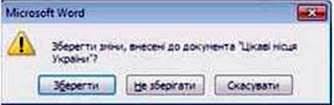
Мал. 96
Вправа 2. Країни Європи та їх столиці.
Завдання. У файлі Країни, що зберігається в папці Текстові документи на Робочому столі, виділи однаковим кольором опис країни та назву її столиці.
1. Відкрий файл Країни, що зберігається в папці Текстові документи на Робочому столі, та переглянь його вміст.
2. Установи однаковий колір тексту для опису країни та назви її столиці. Для цього:
♦ за допомогою миші виділи абзац – опис країни, поданої в документі. Наприклад, “Польща. Офіційна назва – Республіка Польща, при цьому в офіційній назві країни використовується польське слово
Rzeczpospolita (Річ Посполита) – держава в Східній Європі. Назва походить від етноніма народу – поляки”;
♦ за допомогою вказівок контекстного меню встанови значення кольору те кету – синій;
Обери спосіб, доступний у текстовому процесорі, який ти використовуєш, щоб все зловити значення кольору тексту – синій: інструменти із контекстного меню виділеного об’єкт а в Microsoft Word (мал. 97, а) або панелі Форматування, LibreOffice Writer (мал. 97, 6).
♦ такий самий колір (синій) застосуй і для слова – назви столиці обраної країни. Наприклад, Варшава.
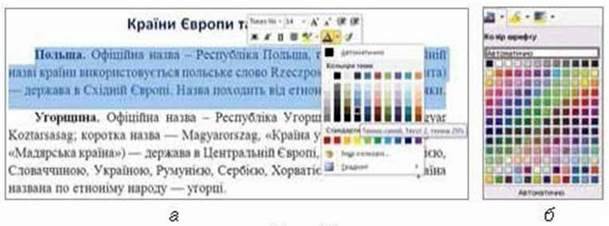
Maл. 97
3. Застосуй для інших країн і назв їх столиць такі значення кольору тексту: Угорщина – фіолетовий, Франція – червоний, Чехія – оранжевий, Італія – зелений.
4. Закрий документ, не зберігаючи змін.
Досліджуємо
Вправа 3. Коректор.
Завдання. Склади алгоритм роботи виконавця Коректора, який за допомогою лише клавіші Del видаляє символи @ із тексту документа Українські традиції. На початку роботи алгоритму курсор знаходиться на початку тексту, а виконавець Коректор може переміщуватись у тексті лише вправо і вниз.
1. Відкрий документ Українські традиції, що зберігається в папці Текстові документи на Робочому столі, та переглянь його вміст.
2. Склади алгоритм для виконавця Коректора, який за шість кроків видалить усі п’ять символів @. Як допомогу використовуй таблицю – синім кольором у ній виділено клітинки з потрібними командами.
Переміщення Курсора | Клавіші для переміщення | Переміщення Курсора | Клавіші для переміщення |
На один символ уліво | <- | На початок поточного рядка | Home |
На один символ управо | До кінця поточного рядка | End | |
На один рядок угору | ↑ | На початок наступного слова | Ctrl + -> |
На один рядок униз | ↓ | На початок попереднього слова | Ctrl + <- |
У кінець документа | Ctrl + End | На початок документа | Ctrl + Home |
3. Поміркуй, як можна подати складений алгоритм у зошиті.
4. З акри й документ Українські традиції, незберігаючи змін.
Обговорюємо
1. Поясни, що таке текстовий документ. Наведи приклади друкованих текстових документі в, які ти використовуєш удома.
2. Які об’єкти можуть міститись у текстових документах? Наведи приклади.
3. За допомогою яких програм можна опрацьовувати електронні текстові документи?
4. Які елементи містить вікно текстового процесора, встановленого на твоєму комп’ютері?
5. Як у середовищі текстового процесора можна виділити складові тексту? Які існують способи?
6. Чи можна під час роботи з текстовим документом у середовищі текстового процесора обійтися без миші? Відповідь поясни.
Працюємо в парах
1. Відкрийте папку Текстові документи на Робочому столі. Завантажте файл Комп’ютери та перегляньте текстовий документ. По черзі називайте об’єкти документа та їхню належність до текстових або графічних.
2. Обговоріть, як можна використовувати текстовий процесор у навчанні. Наведіть прикладе текстових документів, які можна використовувати для вивчення історії, літератури чи інших предметів.
3. Користуючись малюнками 93 і 94, знайдіть п’ять підтверджень того, що, маючи навички роботи в одному із текстових процесорів – Microsoft Word чи Ubre Office Writer, можна легко oпанувати інший процесор для роботи із текстовими документами.
Повторюємо
Розглянь схему та поясни зв’язок між вказаними поняттями.
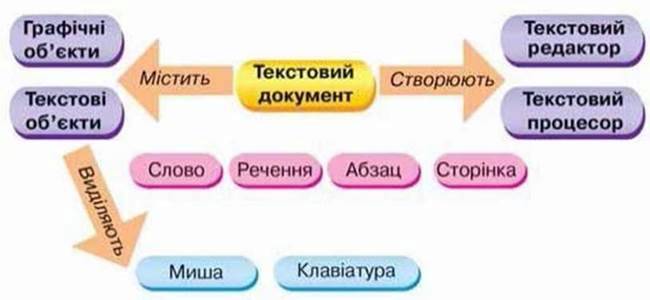
Оціни свої знання та вміння
– Я розумію, що таке друкований текстовий документ, та можу навести приклади.
– Я можу пояснити відмінність між друкованим й електронним текстовим документом.
– Я можу навести приклади використання текстових документів у навчанні.
– Я знаю, за допомогою яких програм створюють та опрацьовують текстові документи.
– Я можу назвати об’єкти текстового документа.
– Я можу пояснити призначення текстового процесора.
– Я можу назвати елементи вікна текстового процесора.
– Я можу переміщувати текстовий курсор у тексті за допомогою миші, клавіатури.
– Я вмію виділяти складові текстового документа: слово, речення, абзац, увесь документ.
Словничок
Текстовий документ, об’єкти текстового документа, текстовий процесор.